合成风景教程
来源:网络收集 点击: 时间:2024-04-01【导读】:
PS是大家常用的图片处理软件之一,大家也经常会将拍摄的图片来进行后期处理,所以今天小编就给大家介绍合成风景教程。方法/步骤1/10分步阅读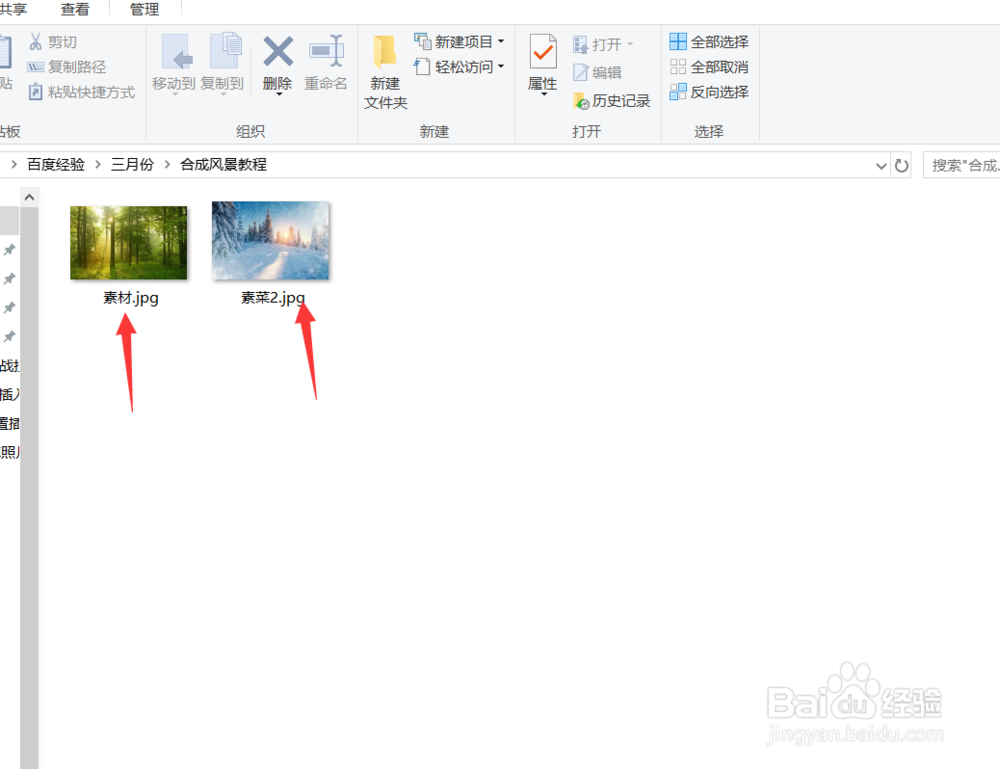 2/10
2/10 3/10
3/10 4/10
4/10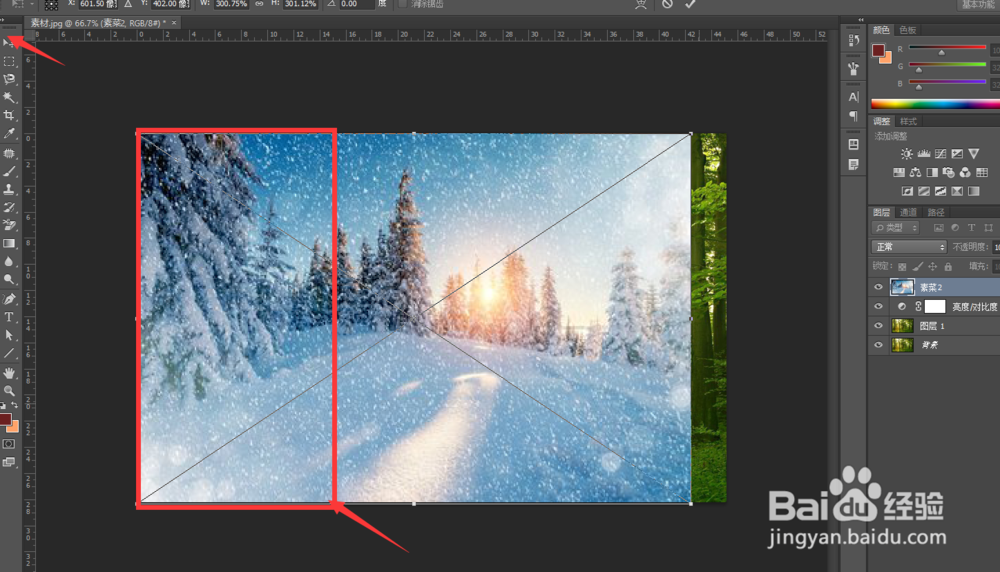 5/10
5/10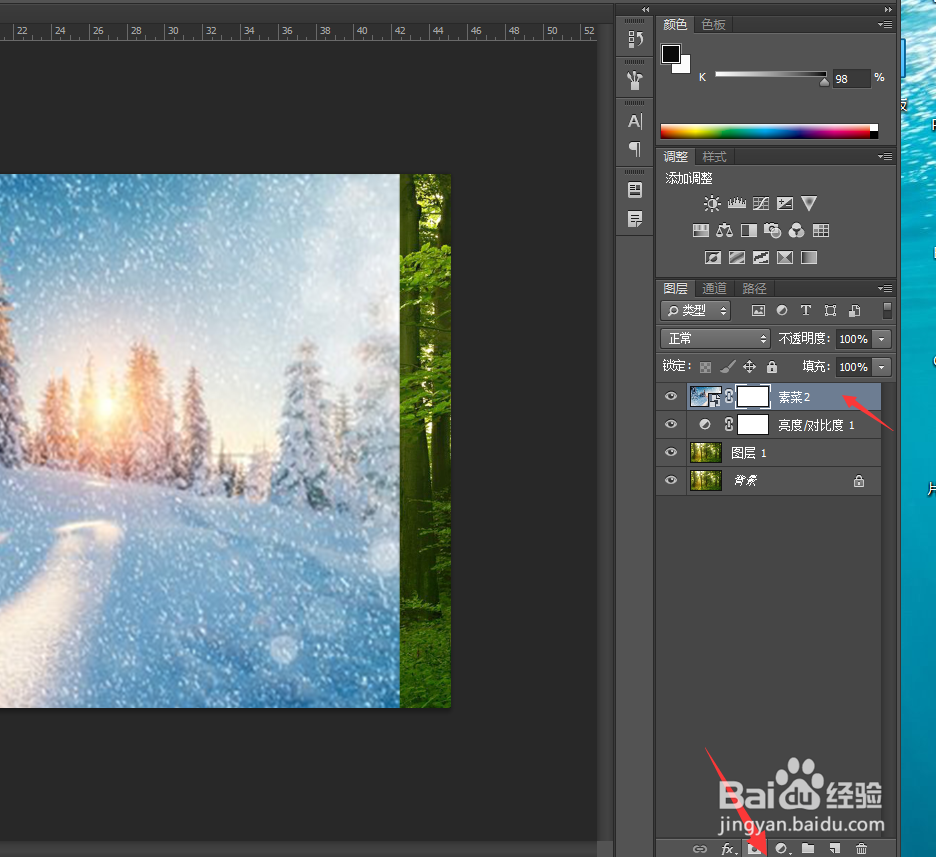
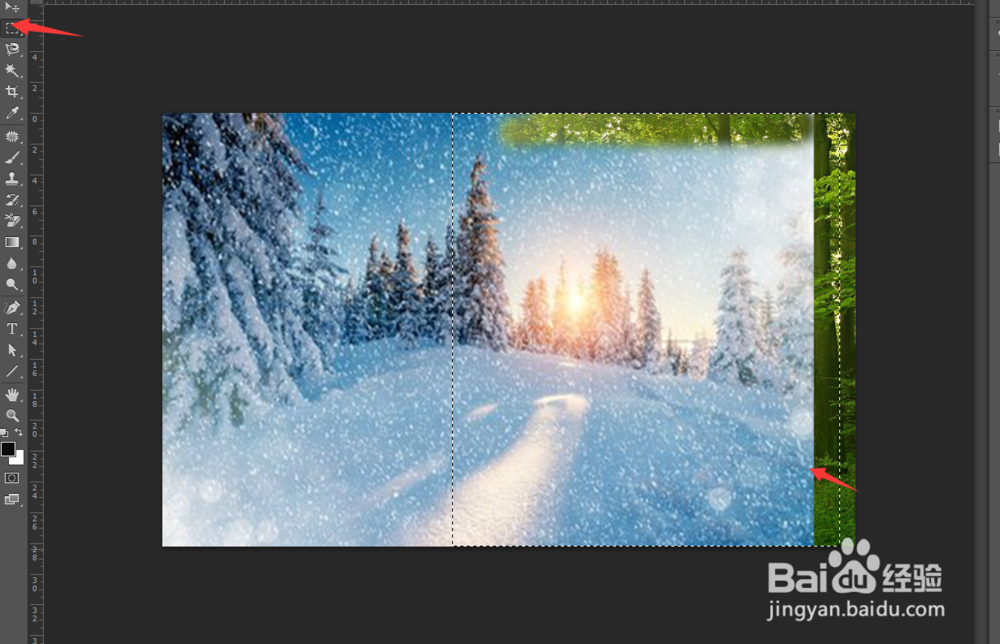 6/10
6/10 7/10
7/10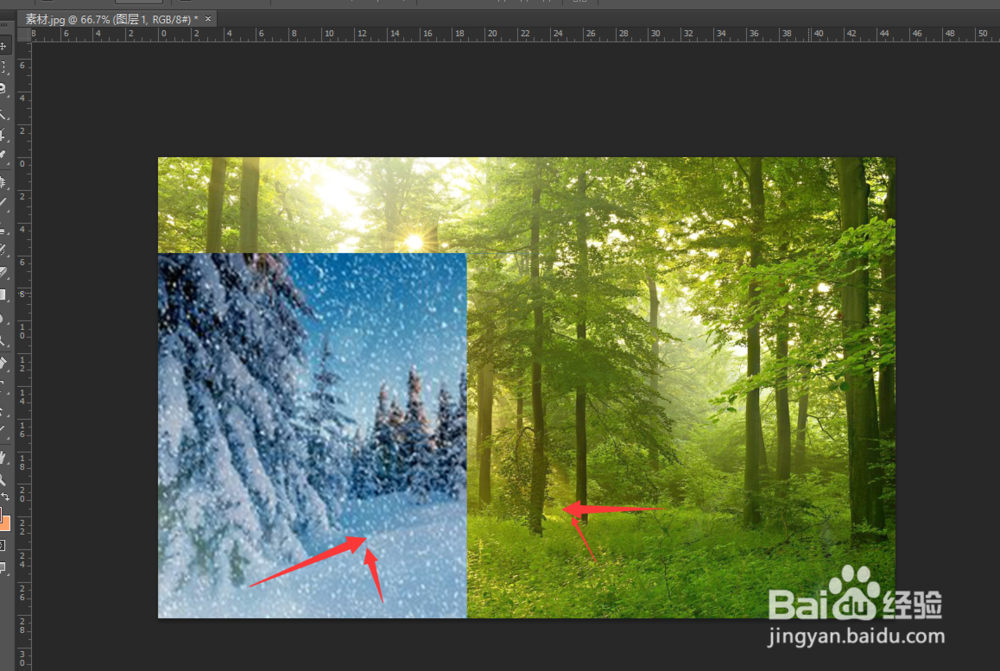 8/10
8/10
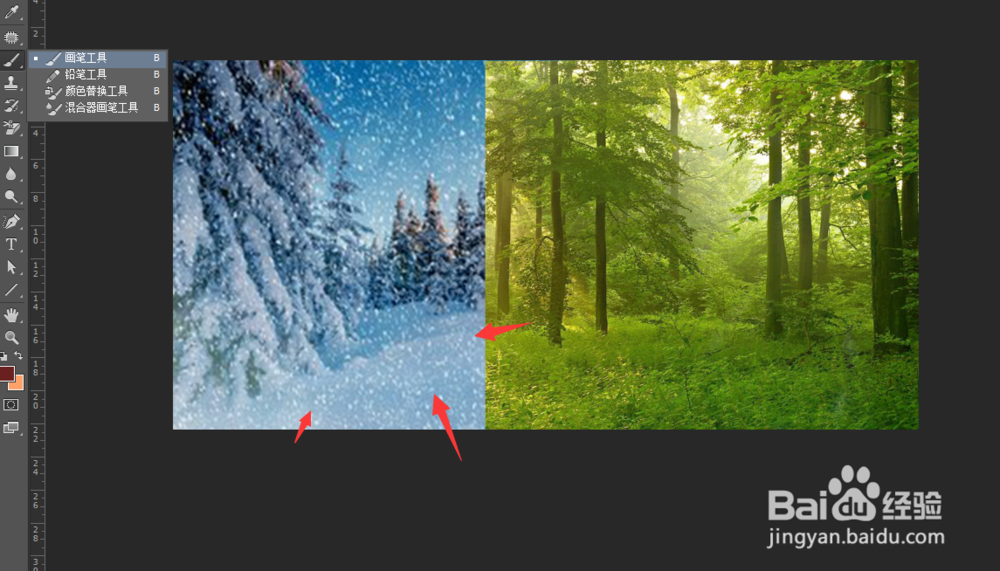 9/10
9/10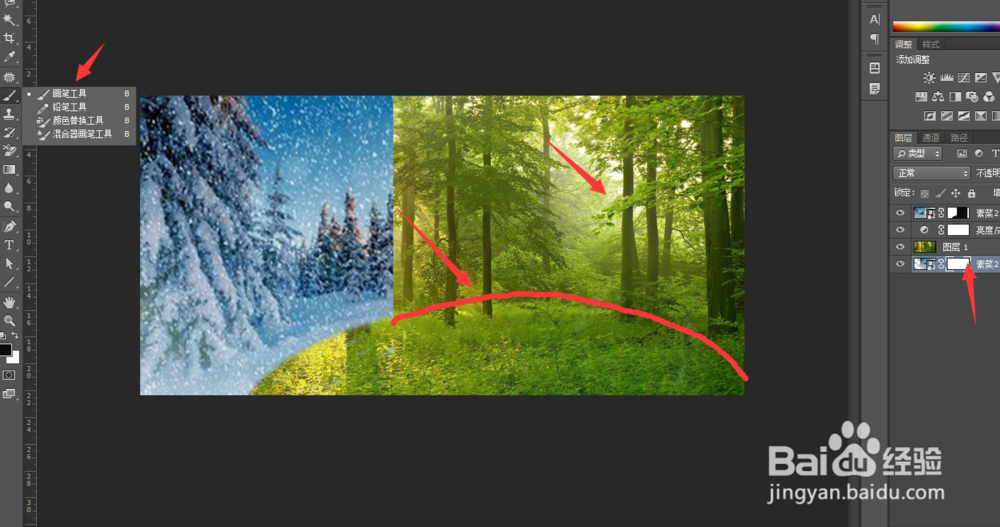
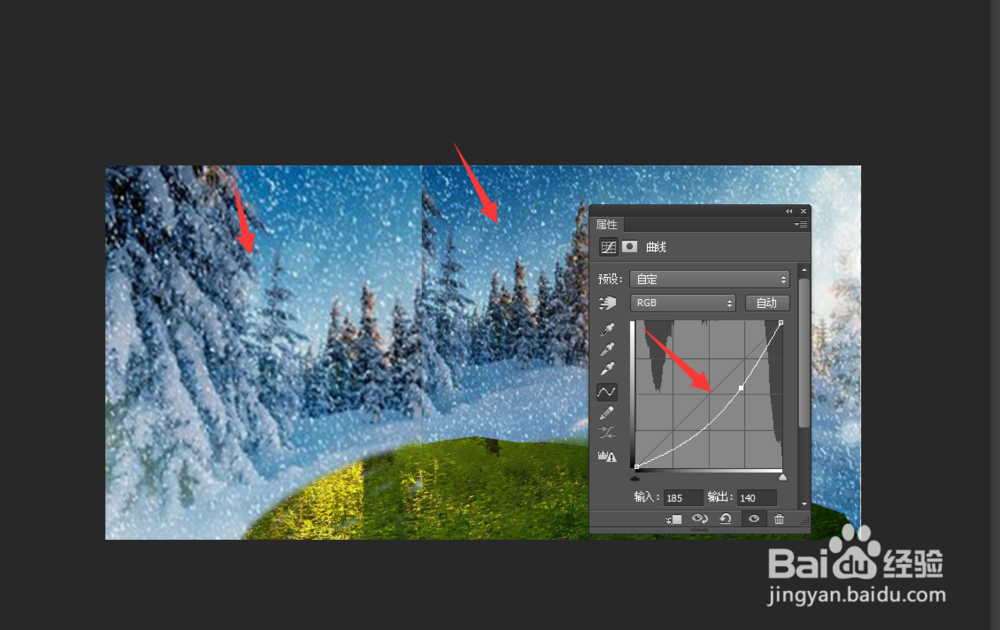 10/10
10/10
首先为了方便演示,小编从网上找到两个素材,一个是春天森林的图片,一个是冬天森林的图片,如下图所示。
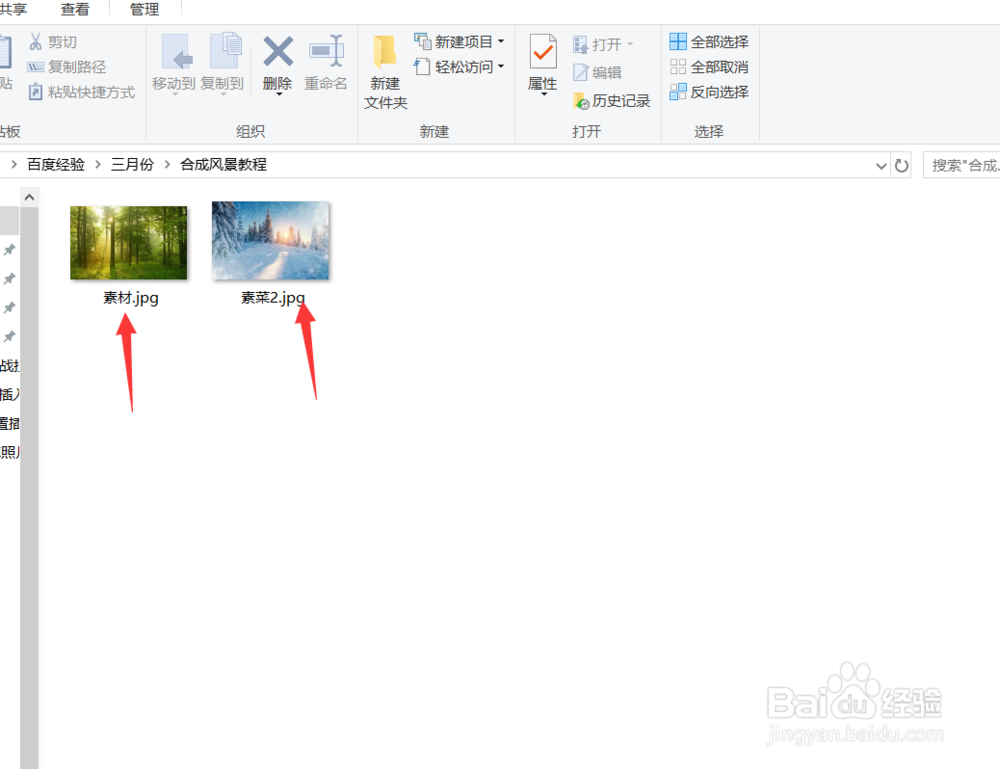 2/10
2/10找好素材之后,我们首先将春天森林的素材投入到PS操作区域中,并复制出背景图层,如下图所示。
 3/10
3/10首先我们对第1张图片素材进行一下操作,我们使用亮度对比度工具将亮度调至39,将对比度调至-30,如下图所示。
 4/10
4/10接着我们将第2张雪地森林的图片素材投入到PS操作区域中,然后将其上下对齐即可,如下图所示。
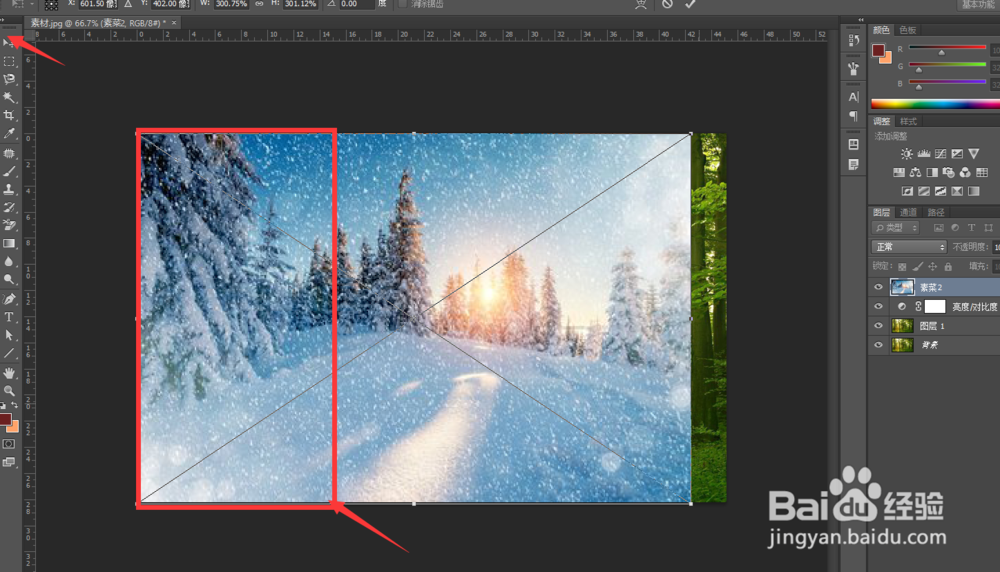 5/10
5/10上下对齐之后,我们为雪地图片素材添加一个图层蒙版。添加图层蒙版之后,我们使用矩形选框工具,将我们需要涂抹的区域给勾选出来,防止误涂,如图所示。
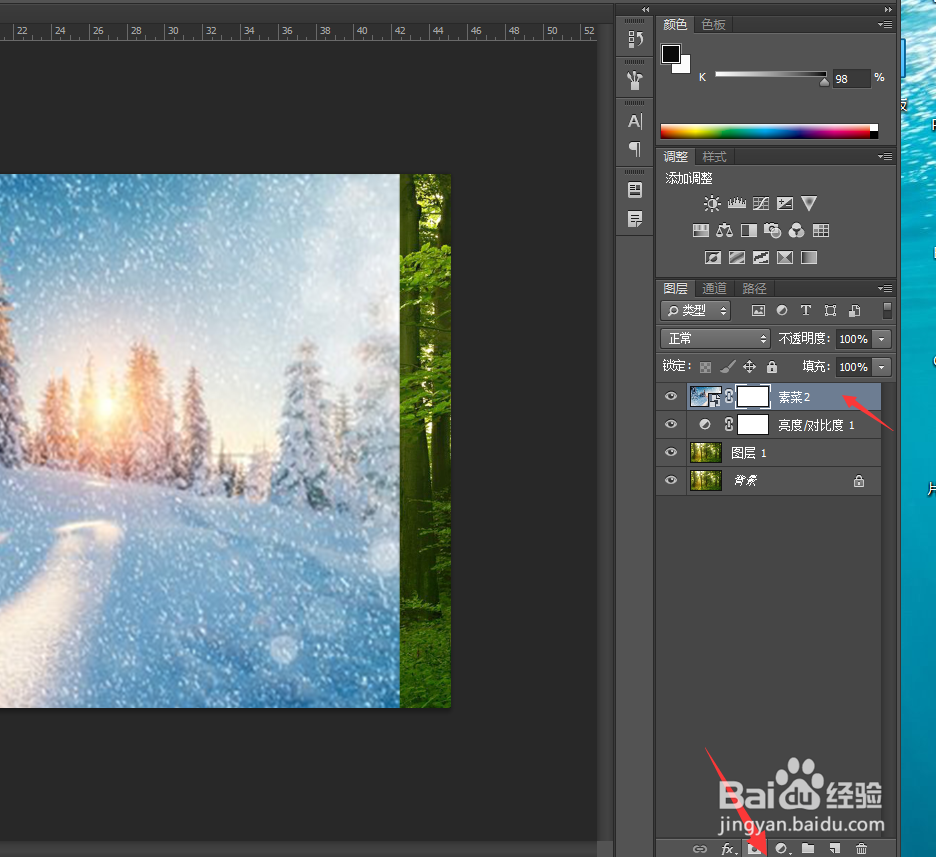
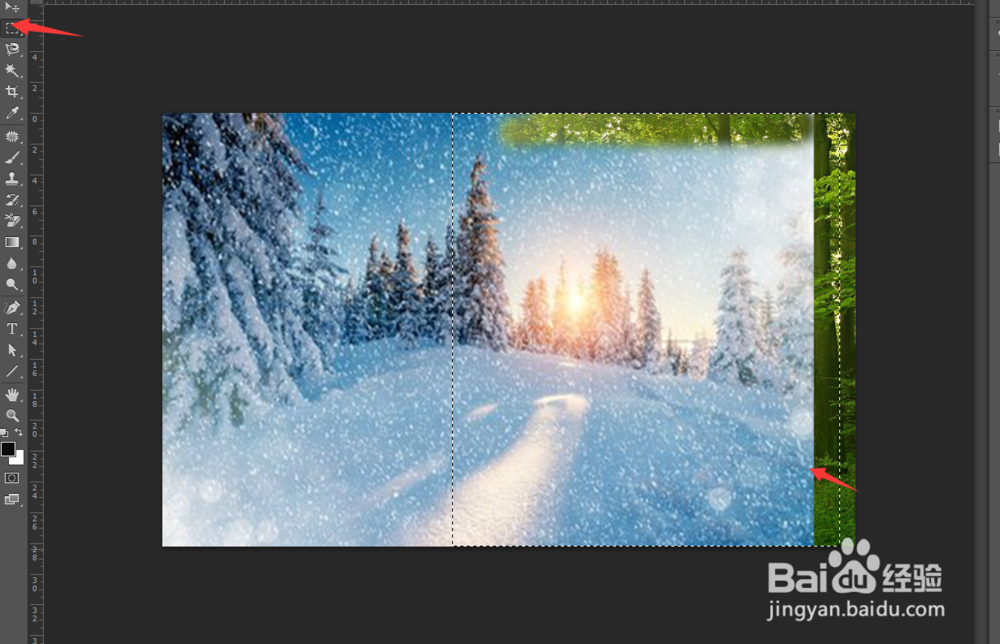 6/10
6/10然后我们就使用黑色画笔工具,将整个绿色森林的背景图层给涂抹出来即可,如下图所示。
 7/10
7/10接着我们调整,第2个图片素材,冬天雪地素材的轮廓,让其轮廓与春天森林素材的轮廓相一致,这样方便我们后续操作,如下图所示。
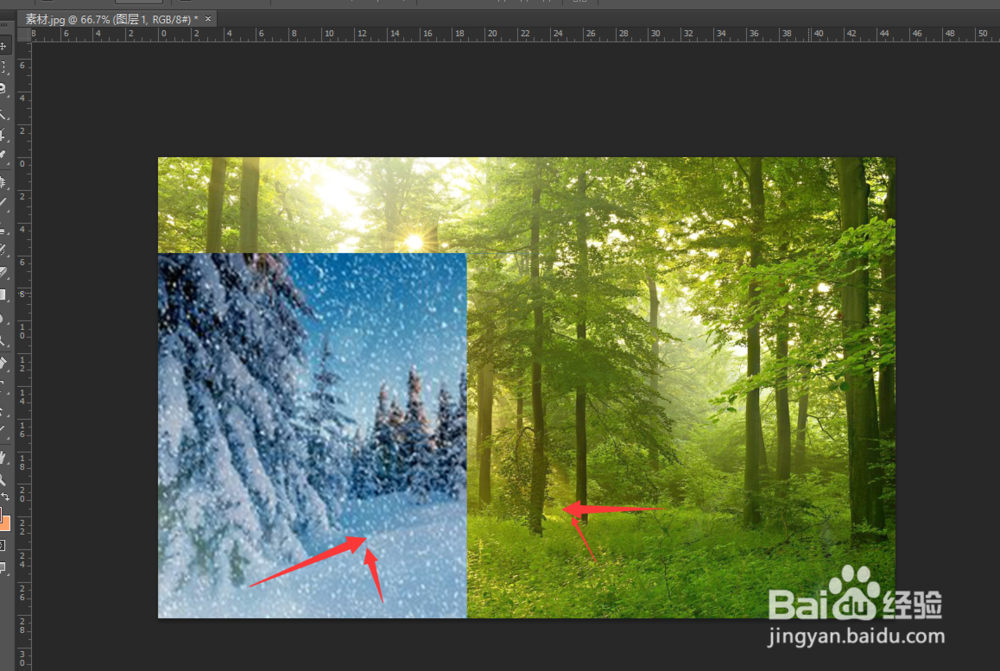 8/10
8/10再接着我们继续使用画笔工具,将轮廓之下的雪地背景变成绿色背景,如下图所示。

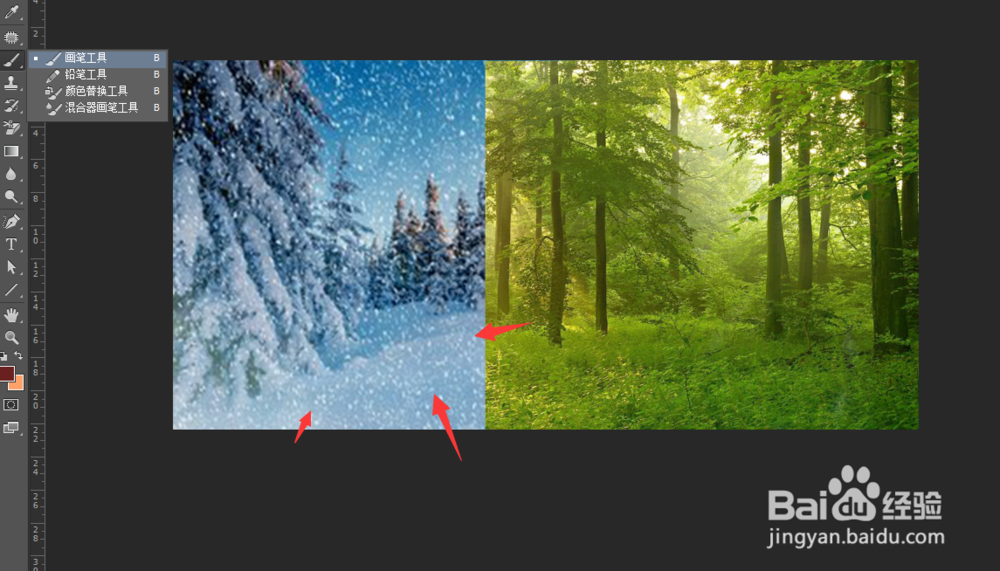 9/10
9/10然后我们再拖入一个雪地背景图层,然后使用图层蒙版工具,将轮廓线之上的全部变成锁雪地的背景图层。然后我们再使用曲线工具将其亮度与之前的调整一致即可,如下图所示。
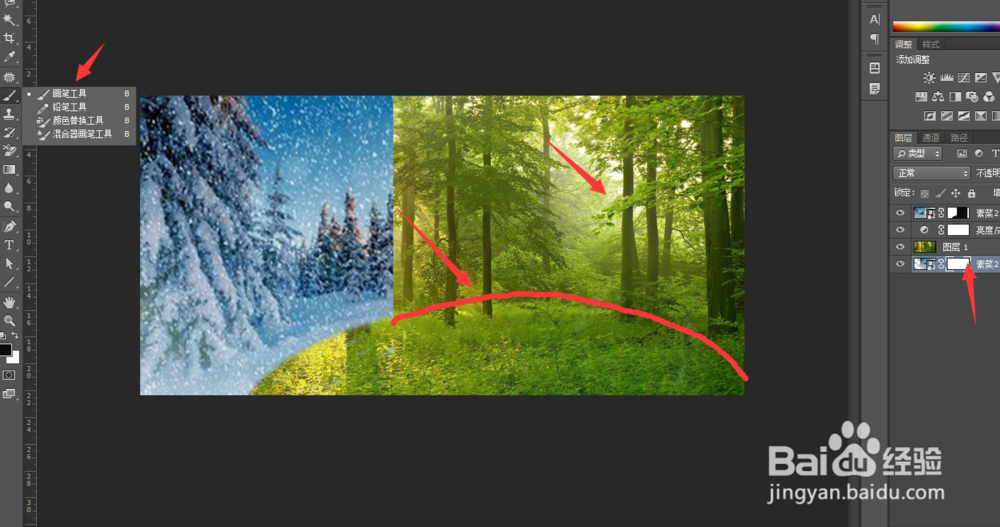
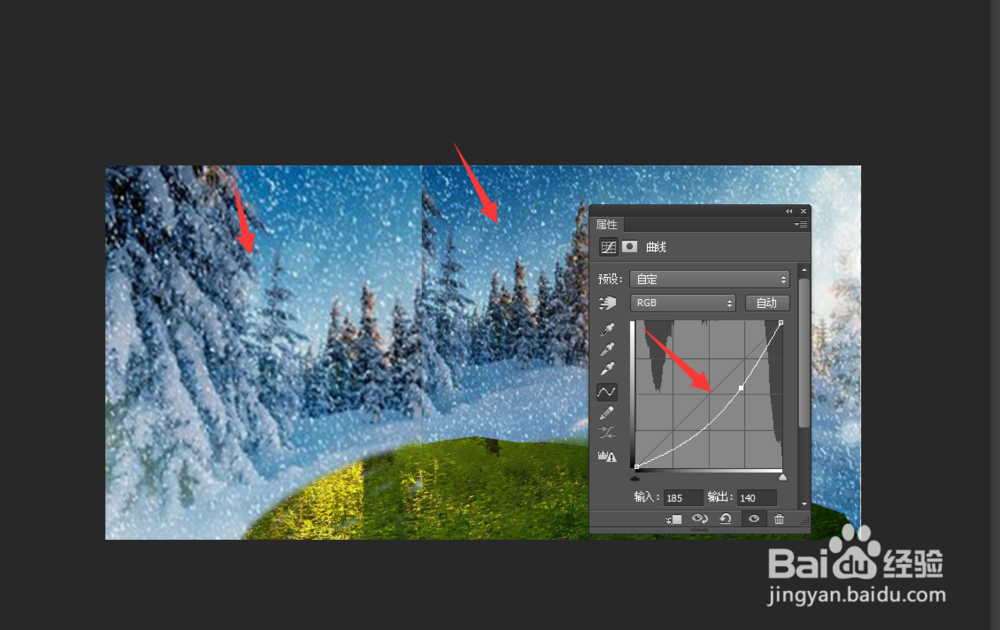 10/10
10/10好了,这样的我们的风景就合成了,今天的合成风景教程就为大家介绍到这里,希望对大家有所帮助。
视频合成素材合成风景PS处理PS技巧版权声明:
1、本文系转载,版权归原作者所有,旨在传递信息,不代表看本站的观点和立场。
2、本站仅提供信息发布平台,不承担相关法律责任。
3、若侵犯您的版权或隐私,请联系本站管理员删除。
4、文章链接:http://www.1haoku.cn/art_394450.html
上一篇:我的世界红石灯如何制作?
下一篇:马蜂蛰了怎么消肿止痒
 订阅
订阅